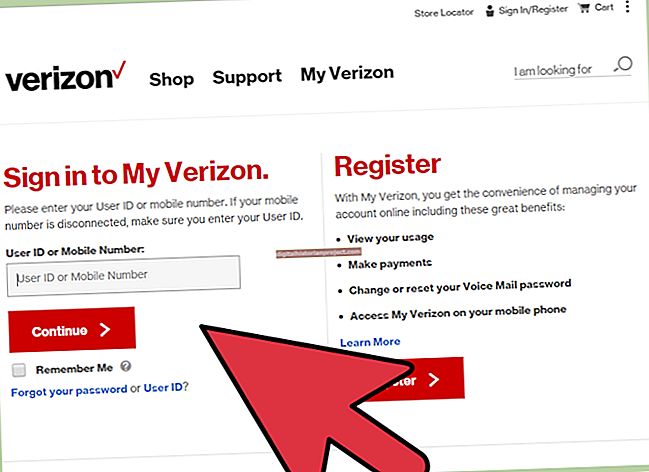Els dispositius Android inclouen tipus de lletra predeterminats que funcionen bé per a la majoria d’usuaris. Els valors predeterminats estan dissenyats intencionadament per agradar a la vista mitjana mentre es llegeix el text. Si afegiu lletres en negreta a l’estil predeterminat, el text pot ressaltar més per a la lectura personal o per ressaltar text específic en un missatge. El procés per implementar lletres en negreta varia segons el fabricant i el programa del telèfon.
Funcions internes del programa
Abans d’ajustar la configuració del tipus de lletra a Android, comproveu el programa específic que utilitzeu per obtenir opcions d’edició de tipus de lletra. Per exemple, si voleu lletres en negreta en un missatge de correu electrònic a través de Gmail, aquesta funcionalitat existeix al programa.
Molts programes ofereixen les seves pròpies opcions d’edició de tipus de lletra internes i no cal canviar la configuració d’Android per utilitzar-les. Canvieu la configuració d'Android només si voleu un canvi semipermanent en tots els tipus de lletra del dispositiu. Hi ha moltes opcions de configuració de tipus de lletra diferents disponibles a Android i a fabricants específics, i podeu navegar i experimentar amb diferents opcions fins que no quedi una.
Tanmateix, si només voleu posar en negreta una petita quantitat de text, comprovar primer la configuració del programa és la vostra millor acció. Podeu crear text en negreta per Whatsapp a Android mitjançant el programa. El mateix s'aplica a diversos programes diferents.
Android requereix una aplicació de tipus de lletra de tercers
El dispositiu Android pot ajustar la configuració del tipus de lletra al telèfon mitjançant un servei de tipus de lletra de tercers. La plataforma Android només proporciona el tipus de lletra predeterminat i podeu canviar el tipus de lletra mitjançant la configuració del fabricant si ofereixen la funció o mitjançant un altre servei.
El més interessant de la plataforma Android és la flexibilitat que proporciona l’usuari i la possibilitat d’utilitzar tipus de lletra personalitzats. Simplement podeu visitar la botiga de Google Play i cercar aplicacions de tipus de lletra Android. Sovint s’anomenen aplicacions de llançador i cadascuna té un conjunt únic d’opcions de tipus de lletra. Abans de descarregar qualsevol aplicació de llançador específica, investigueu la configuració del tipus de lletra per assegurar-vos que la tipografia en negreta que desitgeu estigui disponible.
Configuració del tipus de lletra Android
Després de trobar una aplicació que ofereixi el vostre tipus de lletra en negreta preferit, descarregueu i activeu l'aplicació al dispositiu. Alguns requeriran un reinici per activar la configuració del tipus de lletra, mentre que d'altres ofereixen una transició immediata al nou tipus de lletra.
Algunes d’aquestes aplicacions també ofereixen més que simples ajustos de lletra. Descobrirà aplicacions de llançador amb temes personalitzats per al telèfon i emoticones úniques. La llista de funcions de moltes aplicacions de llançador és senzilla, mentre que d’altres són extremadament robustes. Les opcions bàsiques de tipus de lletra solen ser gratuïtes, mentre que les opcions avançades d’usuari poden requerir una tarifa per activar-les.
Configuració de marca específica
Algunes marques ofereixen configuracions de tipus de lletra personalitzades al telèfon. Els models Samsung, LG i HTC són marques habituals que tenen configuracions de tipus de lletra connectades al telèfon. A Samsung, simplement aneu a Configuració després toqueu Visualització i Estil de lletra per produir una llista d'opcions de tipus de lletra. Desplaceu-vos per aquestes opcions per trobar una bonica tipografia en negreta. Gothic bold és una font neta que es llegeix bé a la pantalla.
El procés per a un telèfon LG o HTC és el mateix que Samsung. Simplement accediu a la configuració del telèfon i a les funcions de visualització per localitzar i ajustar les opcions de tipus de lletra. Cada fabricant té una llista diferent de tipus de lletra amb alguna superposició també. Tindreu accés a diverses opcions de lletra en negreta.
Preneu-vos una mica de temps per considerar el grau de lectura del tipus de lletra abans de prendre una decisió. Per exemple, una tipografia cursiva és més difícil i en alguns casos alentirà el procés de lectura. També pot distorsionar el tipus de lletra en algunes aplicacions. Centreu-vos en una font neta que es llegeixi fàcilment i que s’adapti bé a la pantalla.